
  |  | ||
![]()
Pour installer le pilote d'impression sous Windows 2000 / XP / Vista et Windows Server 2003 / 2003 R2, vous devez disposer d'un compte ayant la permission de gérer les imprimantes. Connectez-vous en tant qu'administrateur ou membre du groupe d'utilisateurs avec pouvoirs.
Fermez toutes les applications actuellement ouvertes.
Insérez le CD-ROM dans le lecteur correspondant.
Le programme d'installation débute.
Sélectionnez une langue d'interface, puis cliquez sur [OK].
La langue d'interface par défaut est l'anglais.
Cliquez sur [Pilote d'impression RPCS] ou [Pilote d'impression PCL].
Le contrat de licence du logiciel apparaît dans la boîte de dialogue [Contrat de licence]
Après avoir lu le contrat, cliquez sur [J'accepte les termes du contrat.], puis sur [Suivant >].
Sélectionnez le pilote d'impression que vous voulez utiliser dans la boîte de dialogue [Sélection du programme].
Vous avez le choix entre divers pilotes d'impression.
Sélectionnez le modèle d'appareil que vous souhaitez utiliser.
Vous pouvez modifier le nom de l'imprimante dans la boîte de dialogue [Changez les paramètres de Nom de l'imprimante].
Double![]() cliquez sur le nom de l'imprimante pour afficher les paramètres de l'imprimante.
cliquez sur le nom de l'imprimante pour afficher les paramètres de l'imprimante.
Les détails affichés dans [Remarque], [Pilote], et [Port] varient selon le système d'exploitation, le modèle de l'imprimante et le port.
Cliquez sur [Port], puis sur [Ajouter].
Cliquez sur [SmartDeviceMonitor], puis cliquez sur [OK].
Cliquez sur [IPP].
Dans la boîte de dialogue [URL imprimante], saisissez "http://printer's IP address/printer" en tant qu'adresse de l'imprimante.
Si l'authentification d'utilisateur a été spécifiée, pour activer SSL (protocole de communication cryptée), saisissez "https://printer's IP address/printer" (Internet Explorer 5.01 ou supérieur doit être installé). (Exemple addresse IP : 192.168.15.16)
http://192.168.15.16/printer
https://192.168.15.16/printer
Vous pouvez saisir "http://printer's IP address/ipp" en tant qu'adresse de l'imprimante.
Saisissez un nom pour identifier l'imprimante dans [Nom IPP]. Utilisez un nom différent de tous les autres noms de port existants.
Si aucun nom n'est spécifié ici, l'adresse saisie dans [URL imprimante] devient le nom de port IPP.
Cliquez sur [Paramètres détaillés] pour définir les paramètres nécessaires.
Pour plus de détails sur les paramètres, voir l'aide de SmartDeviceMonitor for Client.
Cliquez sur [OK].
Vérifiez que le port de l'imprimante sélectionnée apparaît dans [Port].
Sélectionnez un code utilisateur, si nécessaire.
Vous pouvez saisir jusqu'à 8 caractères numériques. Vous ne pouvez saisir ni caractères alphabétiques ni symboles.
Activez la case [Imprimante par défaut] pour définir l'imprimante comme imprimante par défaut.
Cliquez sur [Continuer].
L'installation débute.
Une fois l'installation achevée, sélectionnez l'une des options de redémarrage de l'ordinateur, soit tout de suite soit plus tard, et cliquez [Terminer].
Redémarrez l'ordinateur pour finaliser l'installation.
![]()
Pour interrompre l'installation du logiciel sélectionné, cliquez sur [Annuler] avant la fin de l'installation.
Le programme d'exécution automatique peut ne pas fonctionner avec certains paramètres du système d'exploitation. Dans ce cas, lancez "Setup.exe dans le répertoire racine du CD-ROM.
La définition d'un code utilisateur permet à un utilisateur SmartDeviceMonitor for Admin d'afficher et de contrôler le nombre de feuilles imprimées par chaque utilisateur. Pour plus de détails, voir l'aide de SmartDeviceMonitor for Admin.
Un message s'affiche si une version plus récente du pilote d'impression est déjà installée. Si c'est le cas, vous ne pouvez pas installer le pilote d'impression avec AutoRun. Si vous voulez tout de même installer le pilote d'impression, utilisez [Ajouter imprimante]. Voir Dépannage.